处理工单使用指南
# 处理工单使用指南
——客服人员通过工单操作,让工单在企业内部进行流转,最终解决客户问题。
# 处理工单的作用
工单处理是通过对工单进行编辑、分配、变更状态、回复等基础操作,使工单在不同部门、不同技能组的客服之间得到流转和处理,最终解决客户问题。
# 准备工作
● 客服账号准备:处理工单需要客服拥有工单权限,请提前为客服开通账号,并配置相关角色权限。
相关文章:客服管理使用指南
● 创建工单:处理工单之前,您需要先创建一条工单,各产品线的客服都可以创建工单,您也可以通过工单中心 > 工单处理的任一页面点击【+新建】创建一个工单,或者由客户创建工单。
相关文章:邮件渠道设置 工单插件使用指南 语音留言工单使用指南
● 工单处理设置:工单处理时的功能和权限多与工单处理设置有关,您可以对照工单设置查看和理解工单处理功能。
相关文章:工单处理设置使用指南
# 筛选工单
通过工单中心 > 工单查询 > 自定义查询页面,或工单中心 > 工单处理 > 任意工单筛选器页面,您可以按照查询条件快速筛选工单。不同的客服账号,因为角色的数据权限不同,所能查看的工单范围也有差别,例如可查看全部工单,可查看组内工单、仅能查看我的工单。
相关文章:客服管理使用指南
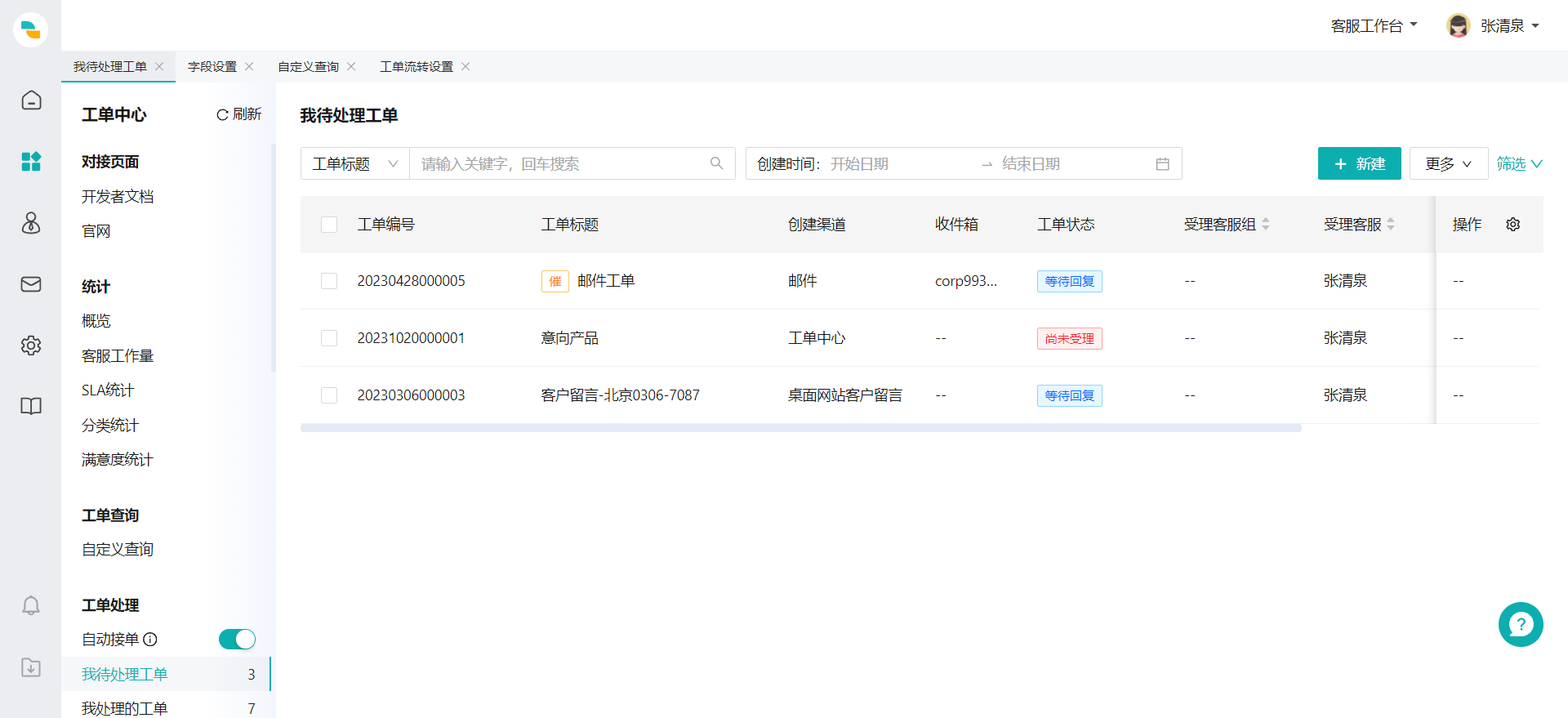
# 自定义列表字段
通过工单中心 > 工单查询 > 自定义查询页面,或工单中心 > 工单处理 > 任意工单筛选器页面,您可以对工单列表的字段内容进行自定义设置,点击工单列表表头的“齿轮”图标,可以选择或取消列表中展示的字段。 您还可以通过使用被催工单置顶功能,将被催的工单置顶显示,快速查看处理这些工单。
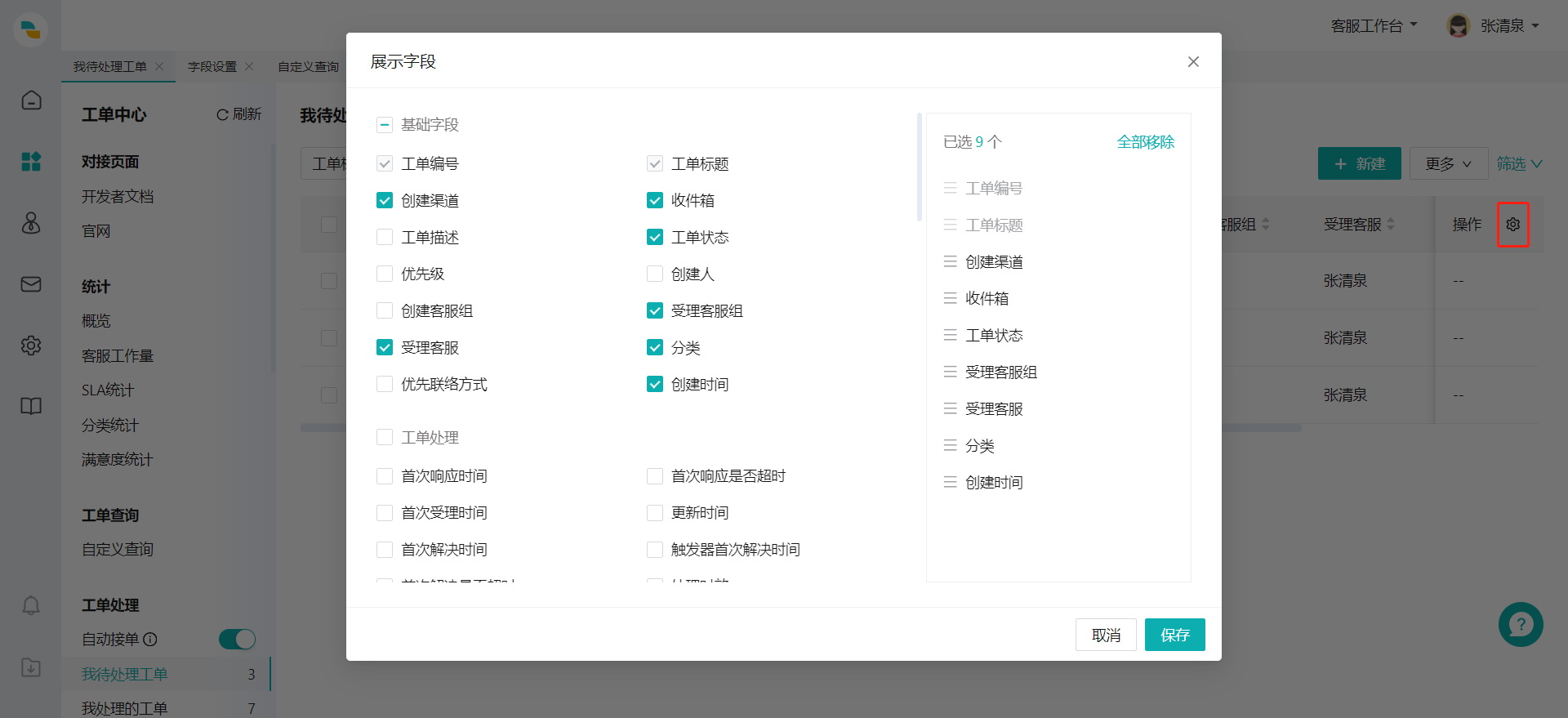
# 工单操作
通过工单列表筛选,点击对应的工单,进入工单详情,可以在工单详情页中对工单进行多种操作,不同的客服角色对不同状态、不同属性的工单有不同的操作功能,具体可参见下表。
| 操作 | 判断逻辑 |
|---|---|
| 接单 | 不存在受理客服,普通客服:受理客服组为空或客服组是客服所在组 |
| 催单 | 工单状态为待处理状态:尚未受理、受理中、等待回复 |
| 编辑工单 | 非关闭、删除状态,且当前受理客服或管理员角色 |
| 公开回复工单 | 非删除、关闭状态的工单,当前受理客服或管理员 |
| 内部回复工单 | 非删除、关闭状态的工单 |
| 分配 | 非删除、关闭状态的工单,当前受理客服或管理员 |
| 关闭工单 | 非删除、关闭状态的工单,有关闭权限,当前受理客服 |
| 删除工单 | 非删除状态的工单,有删除权限 |
| 激活 | 关闭状态的工单,有权限 |
| 编辑工单字段 | 有工单编辑权限、自定义字段权限 |
| 关注/取消关注 | -- |
| 导出工单 | -- |
# ● 接单
您可以通过工单列表右侧操作栏的【接单】,或者工单详情顶部的【接单】按钮接单,接单之后,该工单的受理客服将变成你自己,同时其他人将无法再接到此工单。客服接单后才有权限对工单进行编辑、回复、分配等很多操作,管理员不通过接单也可以进行上述操作。
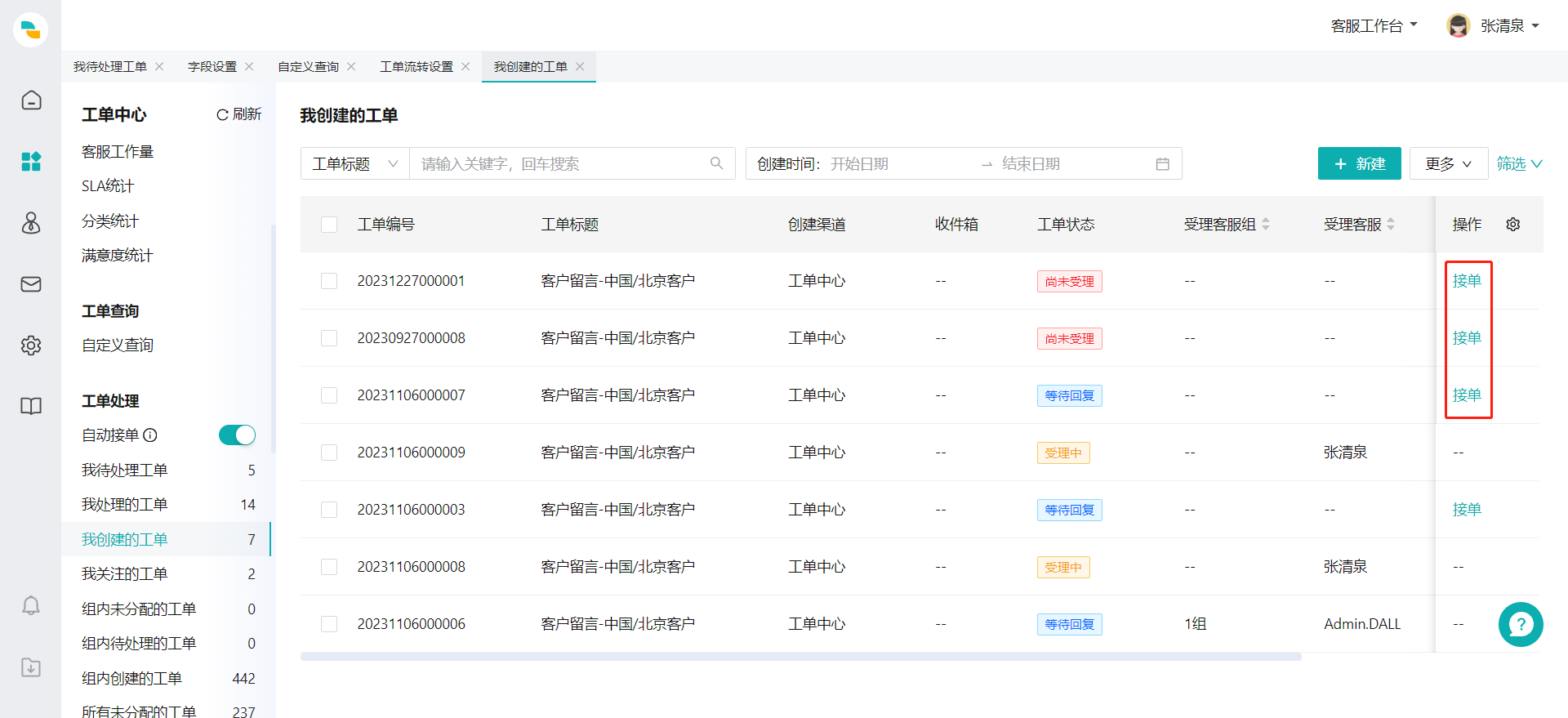

# ● 编辑
如果您是管理员角色,或者已经接到了该工单,您可以进入客服详情页后,点击【编辑】按钮,来修改工单标题、描述、自定义字段的内容。
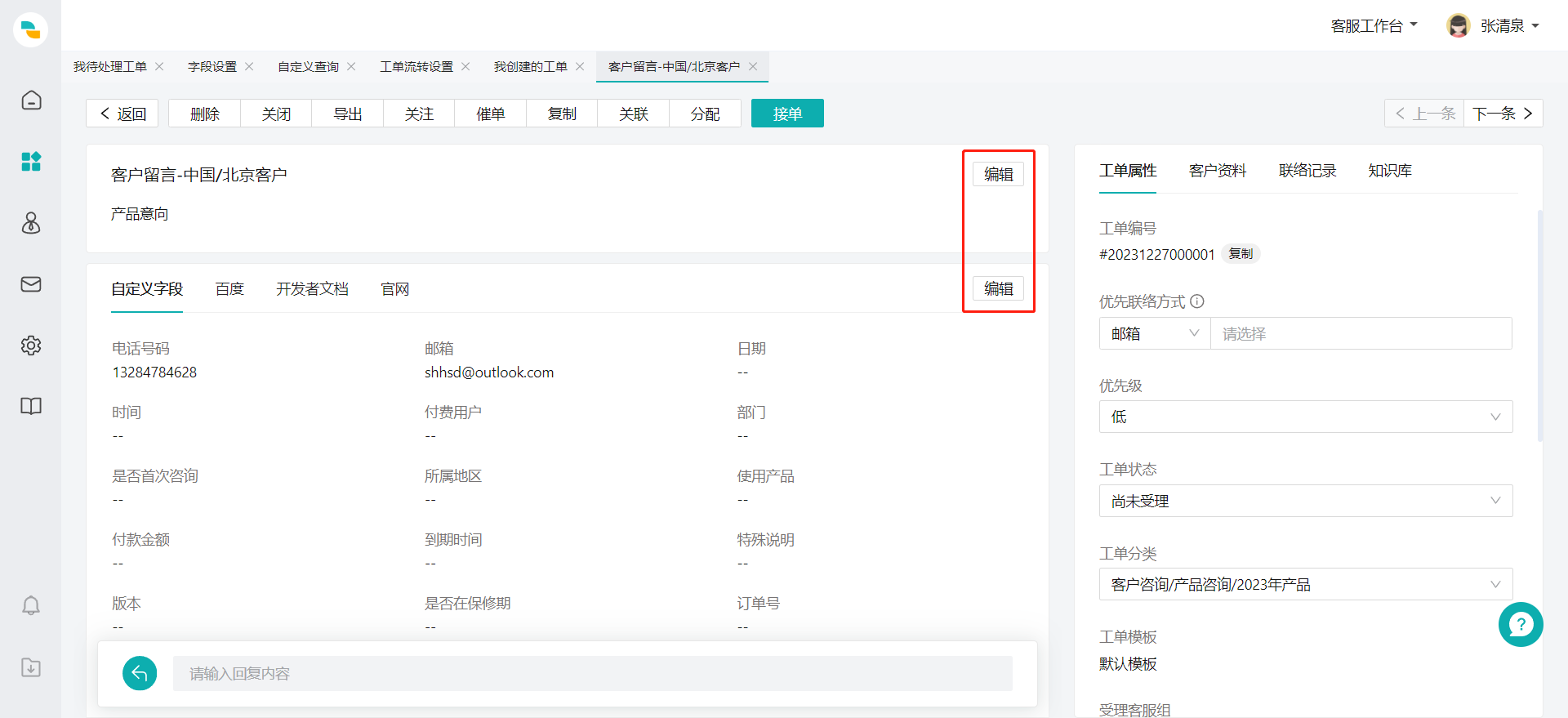
# ● 激活
当您拥有工单激活权限时,可以将已关闭状态的工单重新激活。进入工单详情页,点击顶部【激活】按钮,选择激活工单的优先级、状态等信息即可完成工单激活。
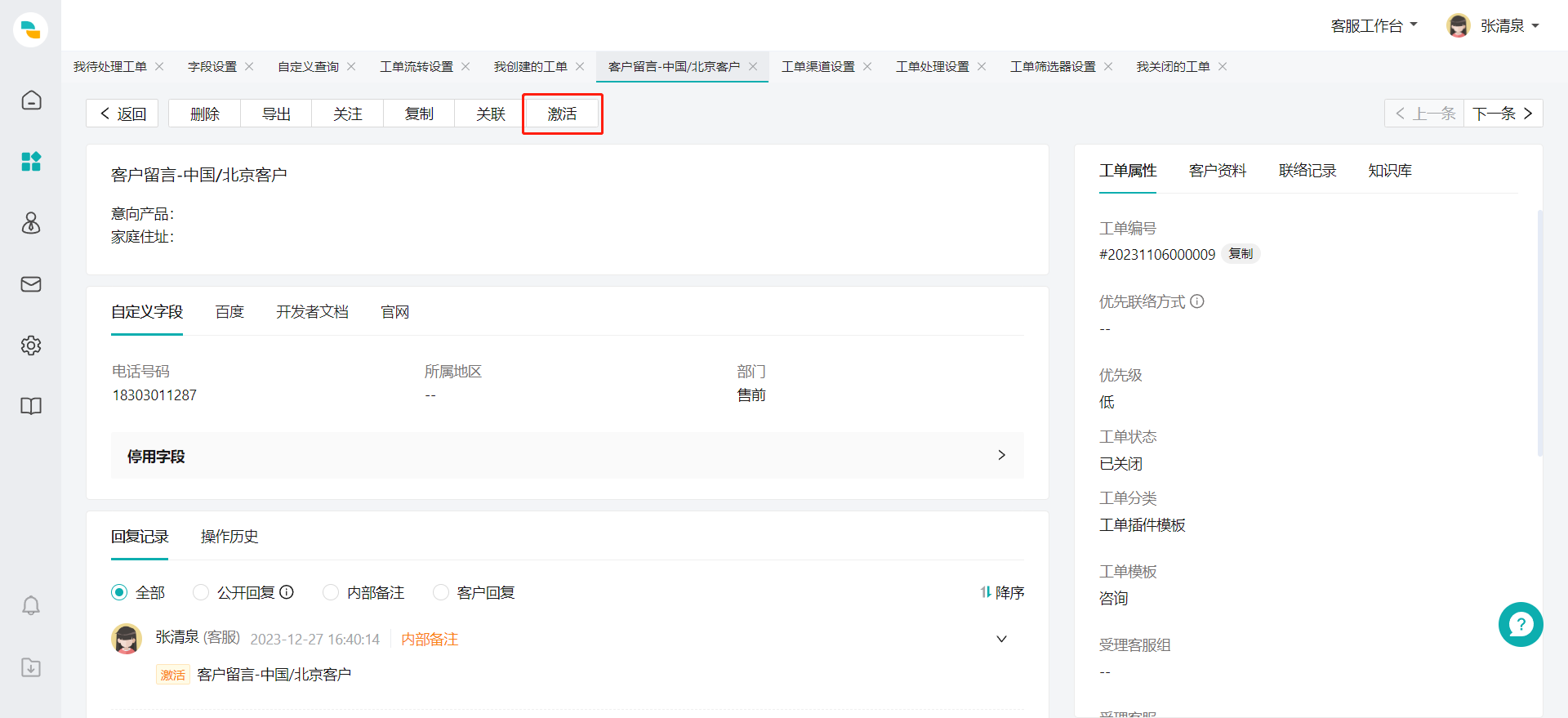
# ● 删除
当您拥有工单删除权限时,可以将工单删除。进入工单详情页,点击顶部【删除】按钮,即可将工单删除,删除的工单将不会被SLA计时、触发器处理。

# ● 导出
进入工单详情页,点击顶部【导出】按钮,即可将此工单的所有内容导出,其中包括工单信息、回复记录、操作记录等。
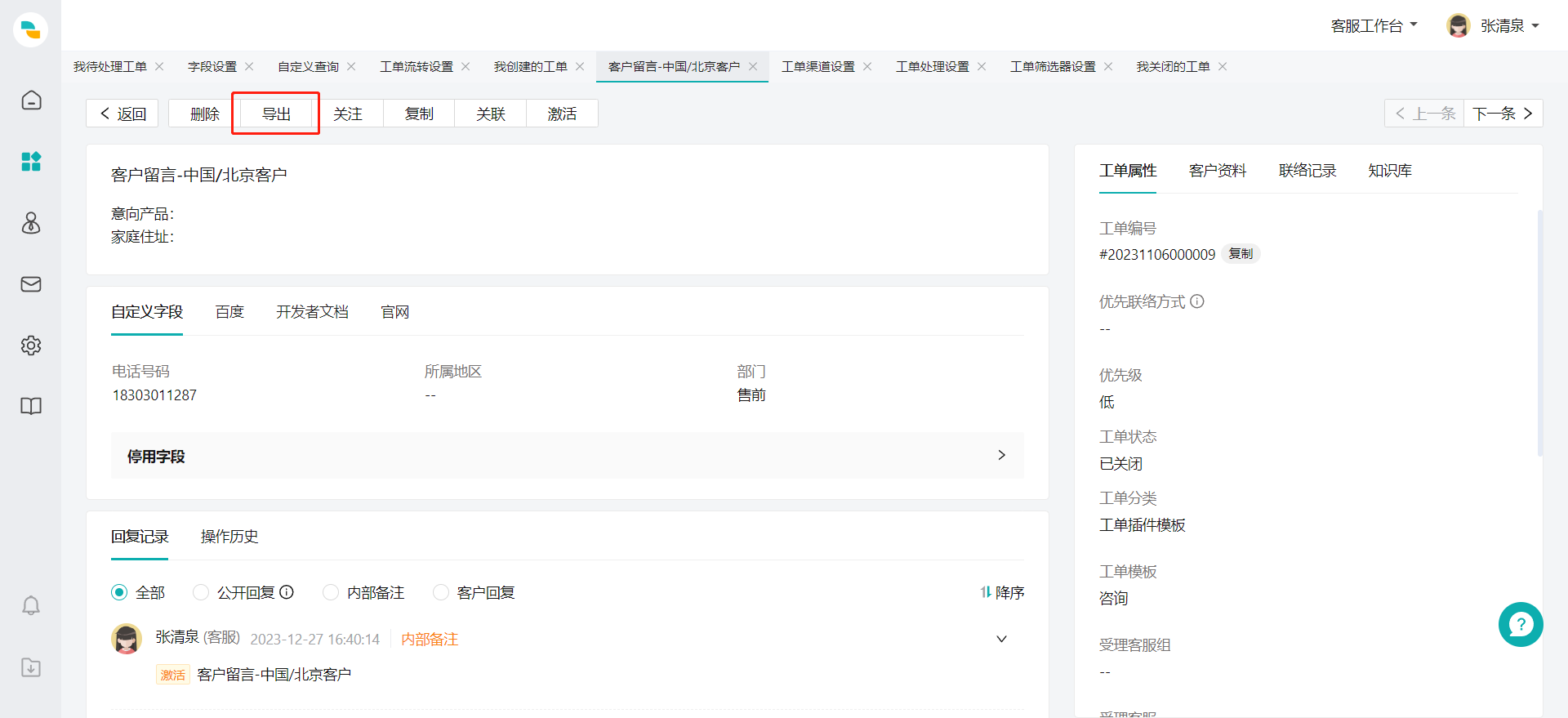
# ● 关注
进入工单详情页,点击顶部【关注】按钮,即可对该工单添加关注,之后可在工单处理 > 我关注的工单中查看关注的所有工单。
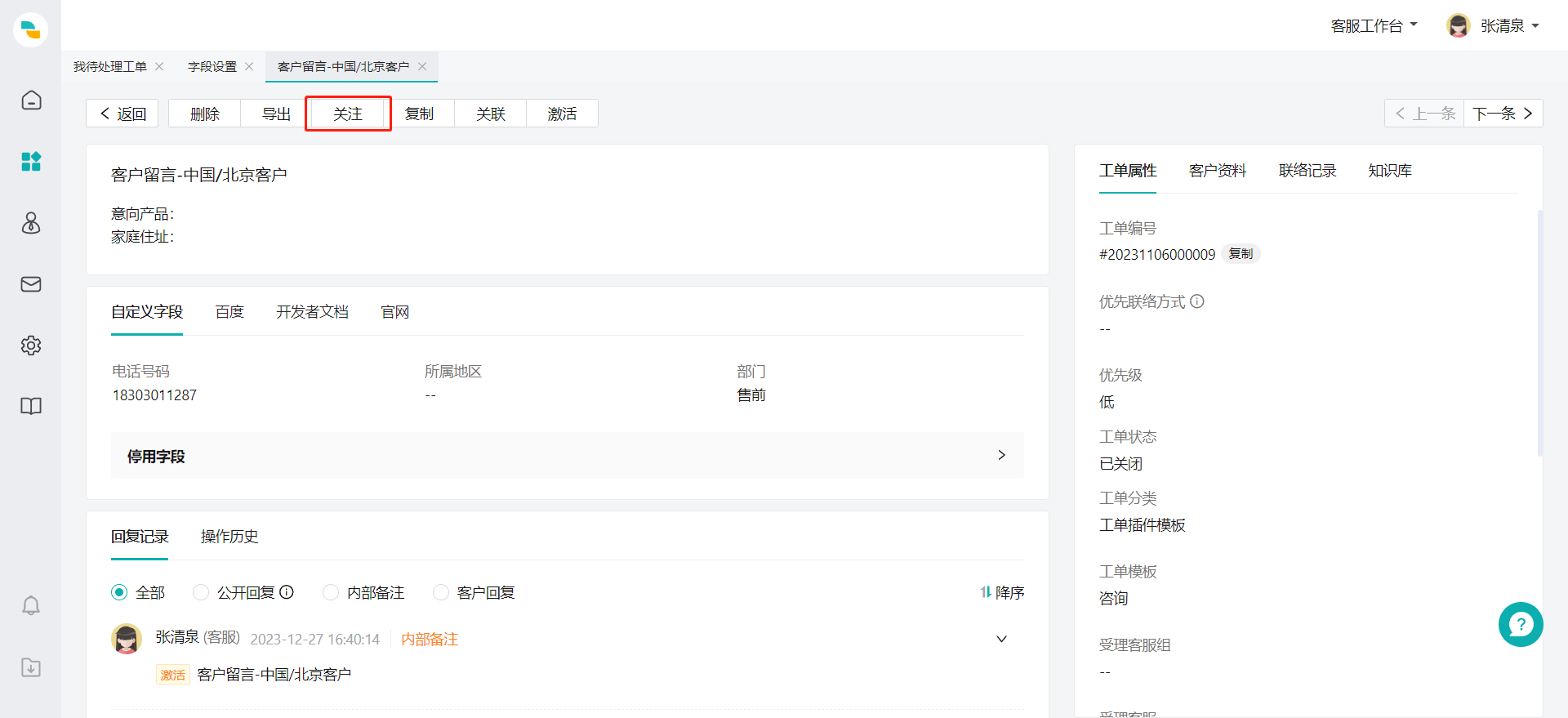
# ● 催单
进入工单详情页,您可以对尚未受理、受理中、等待回复状态的工单进行催单,催促受理客服尽快处理本工单。点击顶部【催单】按钮,填写催单备注信息即可完成催单。

# ● 关联
进入工单详情页,您可以将其他工单关联至当前工单,关联后的工单可以在关联工单板块查看,点击工单详情页【关联】按钮输入需要关联工单的编号,即可完成关联,完成关联的两个工单,都可以在关联工单区域被互相查看。
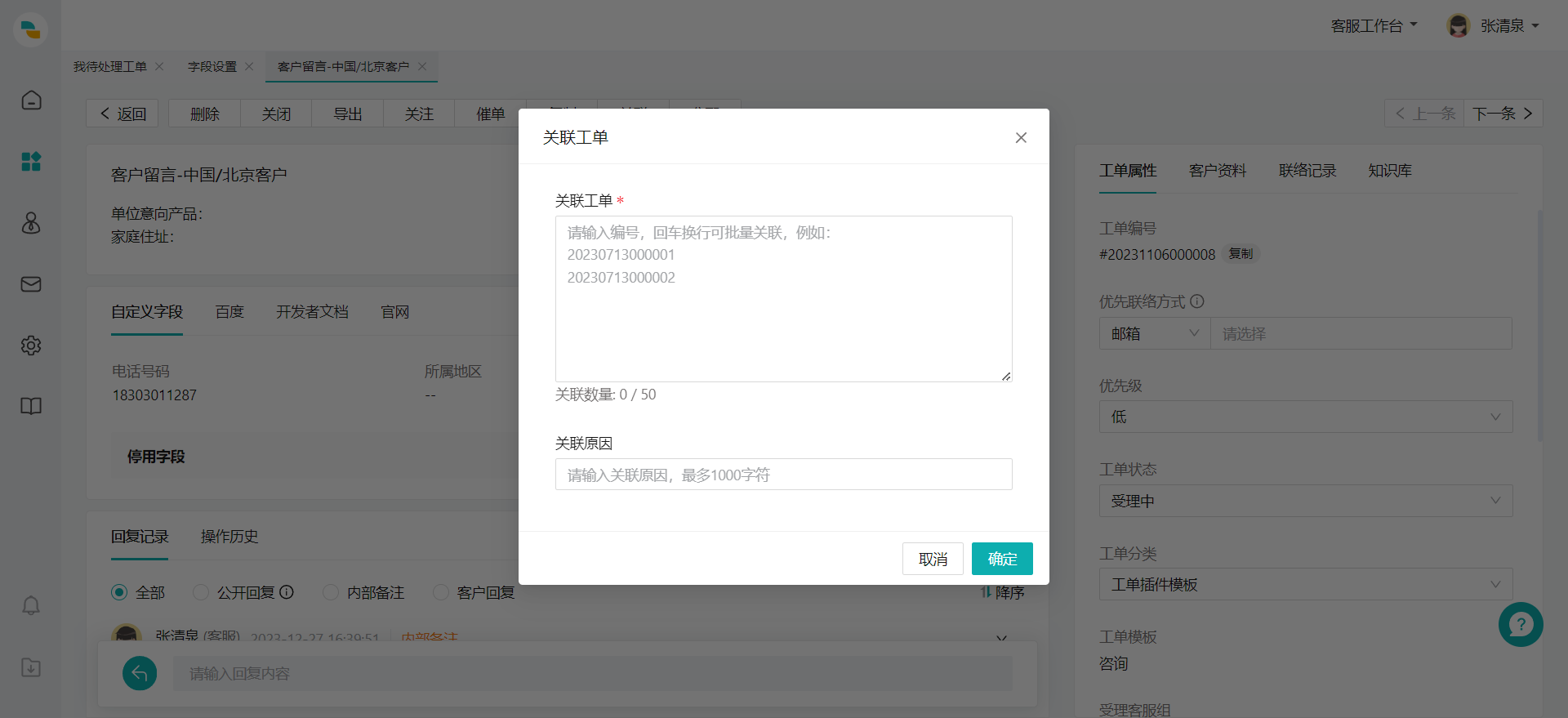
# ● 复制
进入工单详情页,您可以将本工单的内容,复制创建成为新工单。新的工单创建人和创建渠道都会以实际客服和创建的渠道为准,点击工单详情页【复制】按钮,在复制工单弹窗中再次编辑工单,保存即可完成复制,或者您可以点击【保存并关联本工单】将复制的工单同时关联到原工单上。
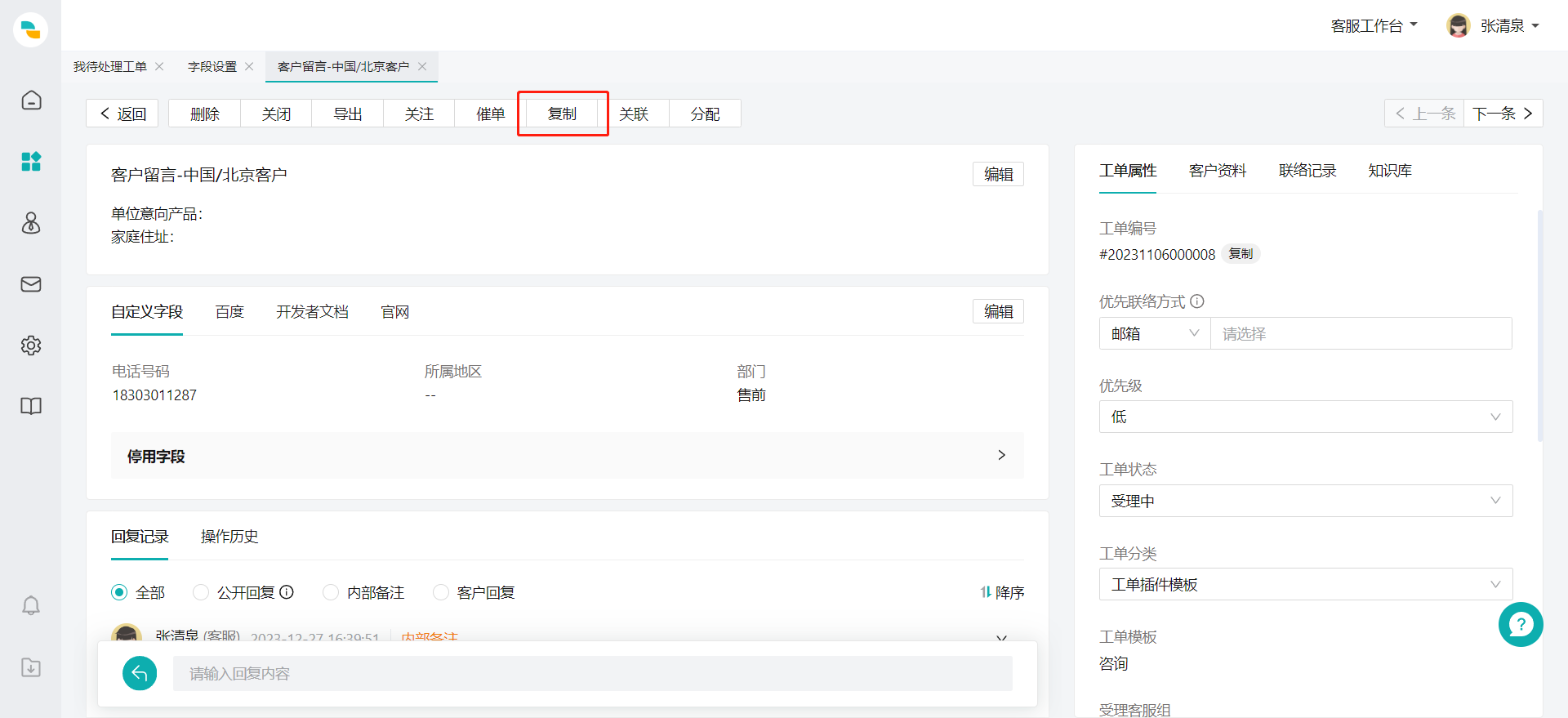
# ● 分配
进入工单详情页,您可以将工单分配给他人,点击工单详情页【分配】按钮选择需要分配的受理客服和受理客服组,即可完成分配,此处的工单分配,等同于编辑工单时,改变工单的受理客服和受理客服组。
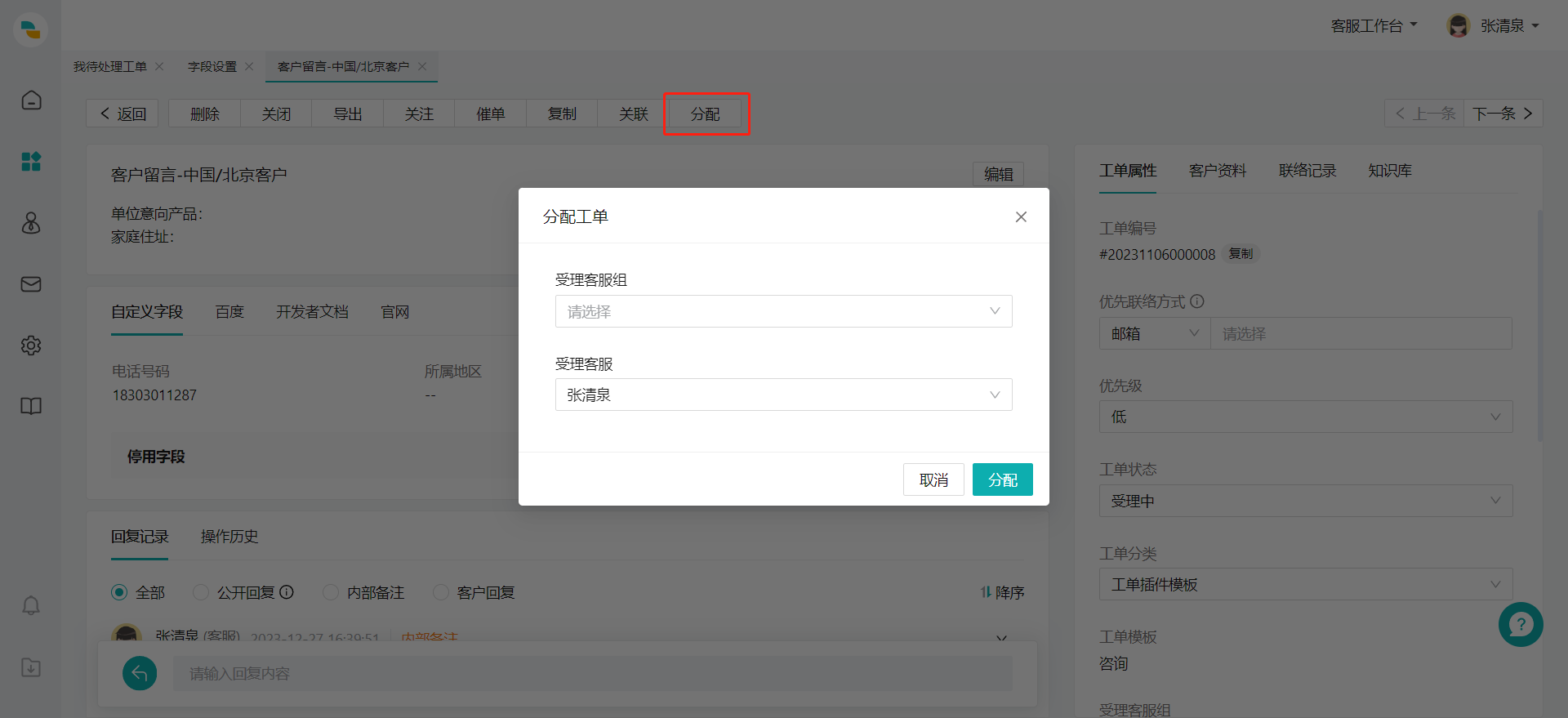
# ● 关闭
进入工单详情页,您可以将工单状态变化为已关闭,点击工单详情页【关闭】按钮,即可关闭工单,此处的关闭,等同于编辑工单时,将工单状态变更为已关闭。
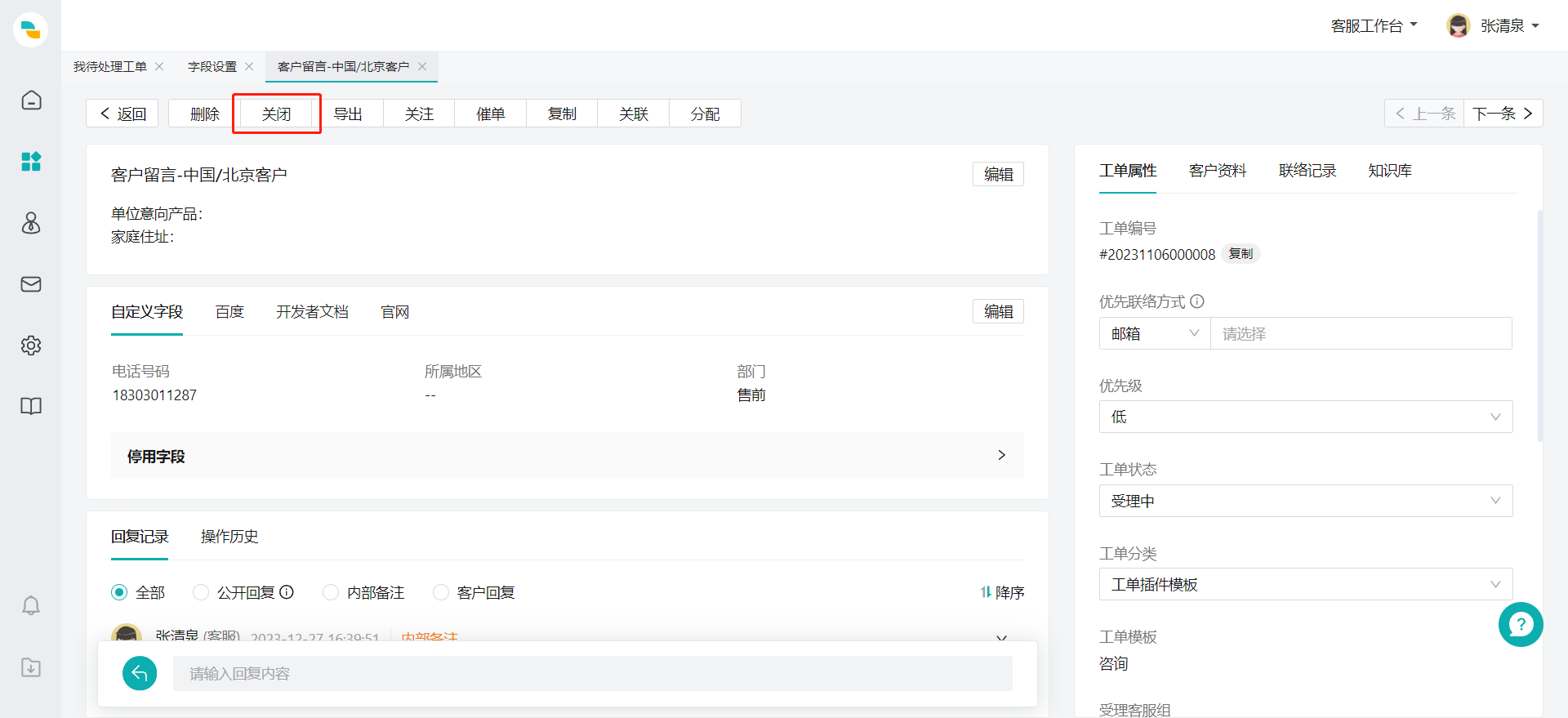
# ● 知识库
知识库是帮助您快速处理工单的工具。您可以在知识库添加工作中容易被询问到的问题的答案,方便后期遇到同样的问题时,能快速在知识库中搜索关键词找到答案,节省回复时间。
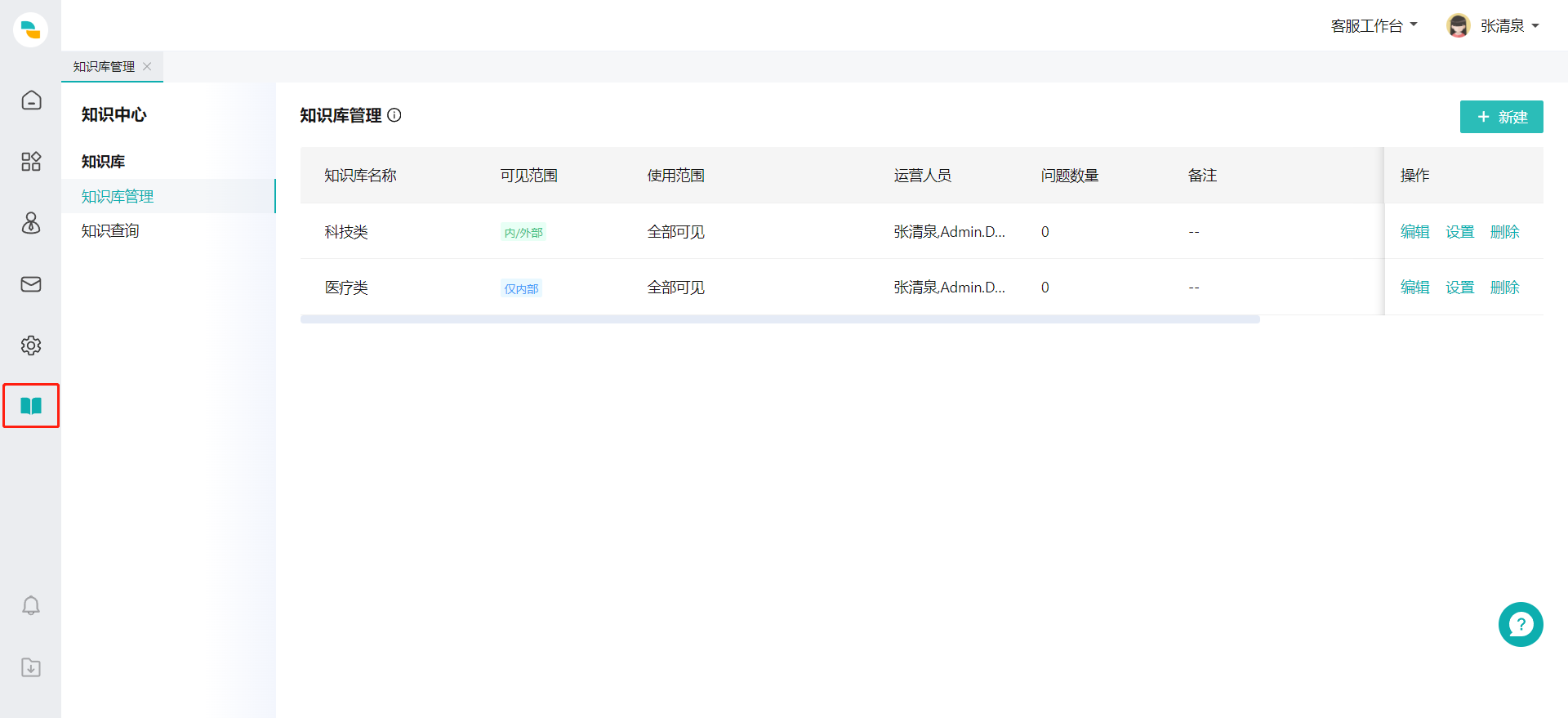
您可以在右边将常见问题进行分类,然后为问题添加答案。页面内还有筛选器,方便筛选问题与答案。

在知识库管理 > 设置 > 基础信息中,您可以配置知识库的可见范围,设为“仅内部人员可见”或“内外部人员均可见”,区别在于,“内部可见”不可以将答案直接发送给客户;“外部可见”可以将答案直接发送给客户。

在知识库管理 > 设置 > 权限设置中,您可以配置谁能够使用、运营知识库,运营人员被授权后,可以对知识库的问题进行增删改查操作。

日常处理工单时,您可以打开知识库,看到所有提前设置的问题与相关答案。
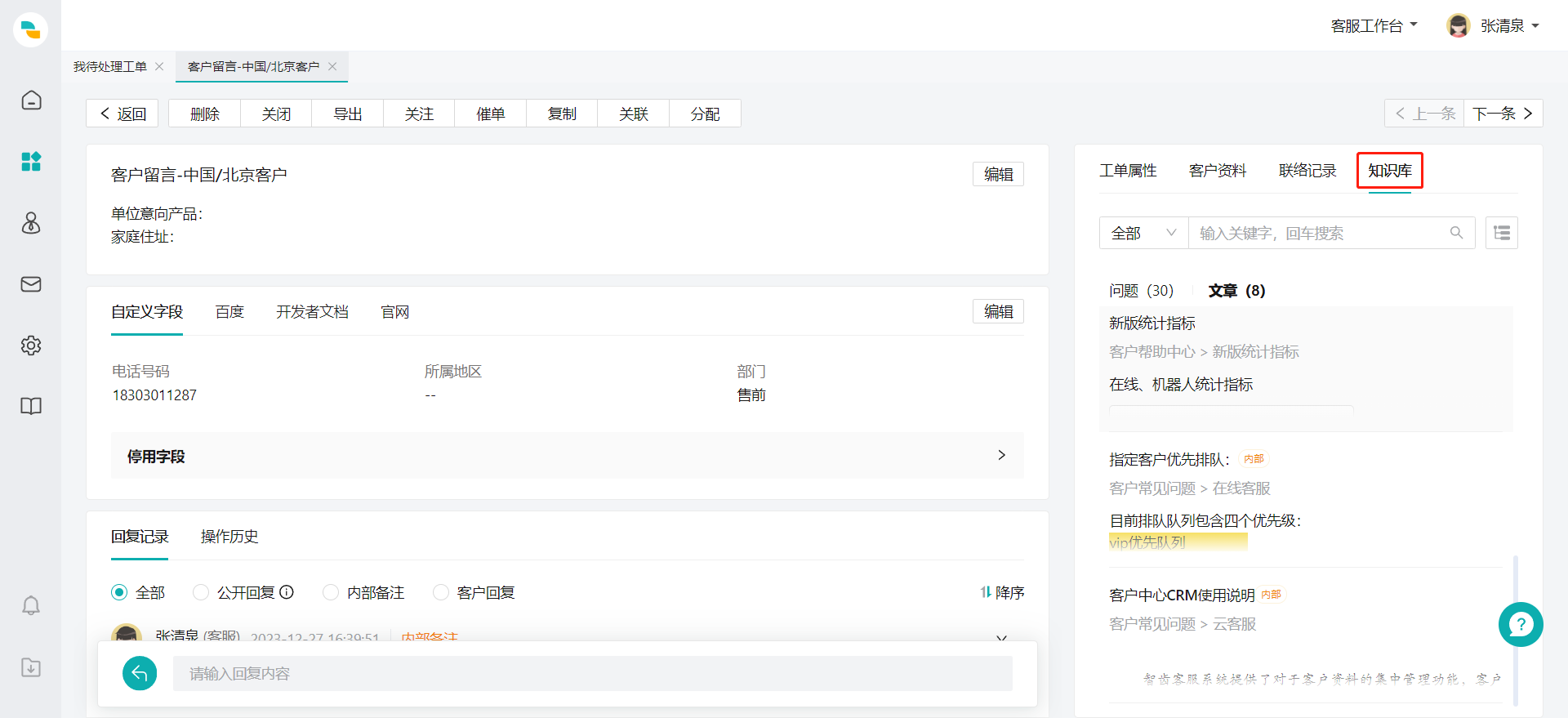
您还可以根据关键词查找某一问题与答案。内容支持复制,提高工单回复时间。

# 批量操作
在工单列表中,您可以通过选中多条工单,对工单进行批量操作,批量编辑工单的分类、优先级、状态、受理客服组、受理客服信息,也可以批量的进行工单回复,同时还可以进行批量接单、批量关注和取消关注操作。
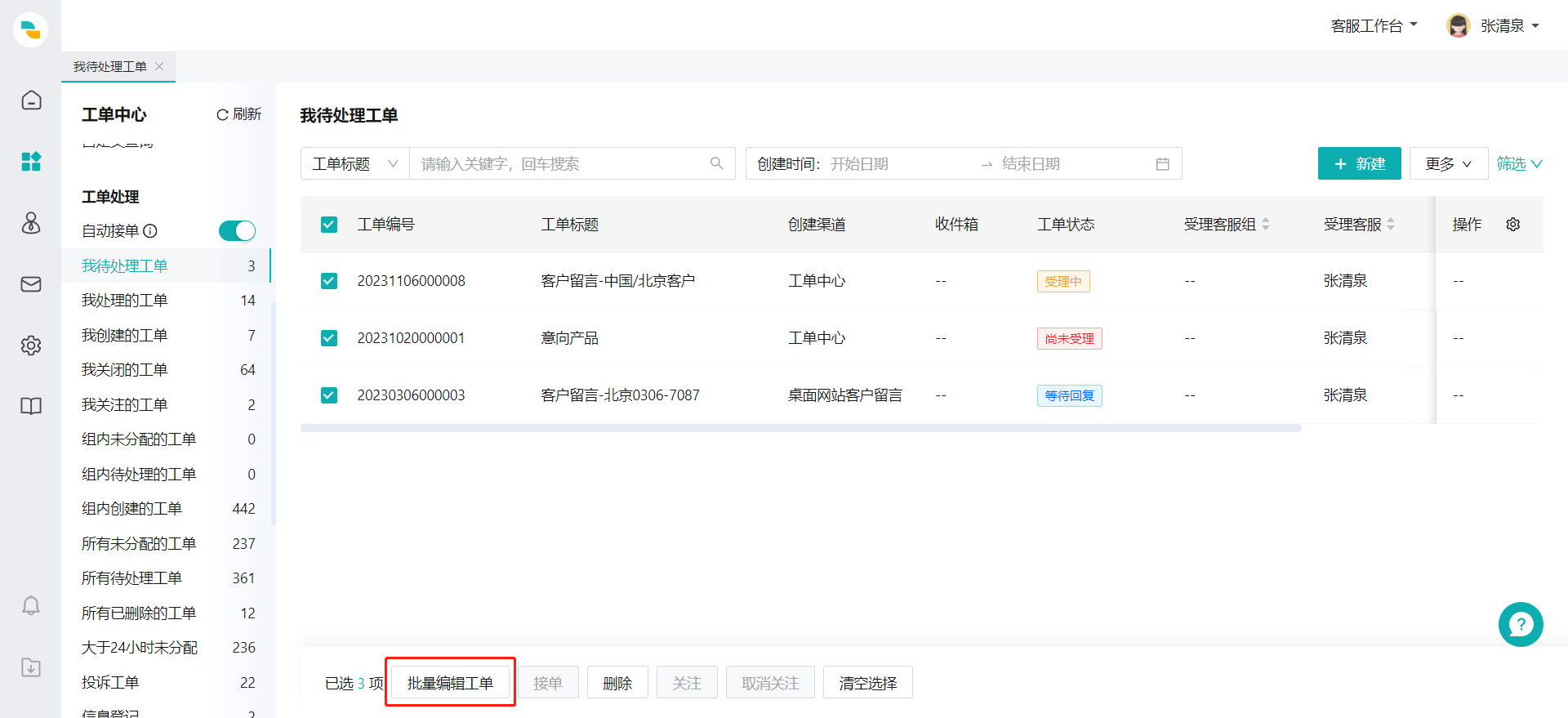
# 批量导入工单
除了常规的客服能够通过各产品线功能或者工单中心创建工单外,客服还可以在工单列表中点击【更多】,选择【导入工单】通过Execl文件一次创建多条工单,您需要先下载导入模板,按照模板要求填写工单内容后,导入工单。
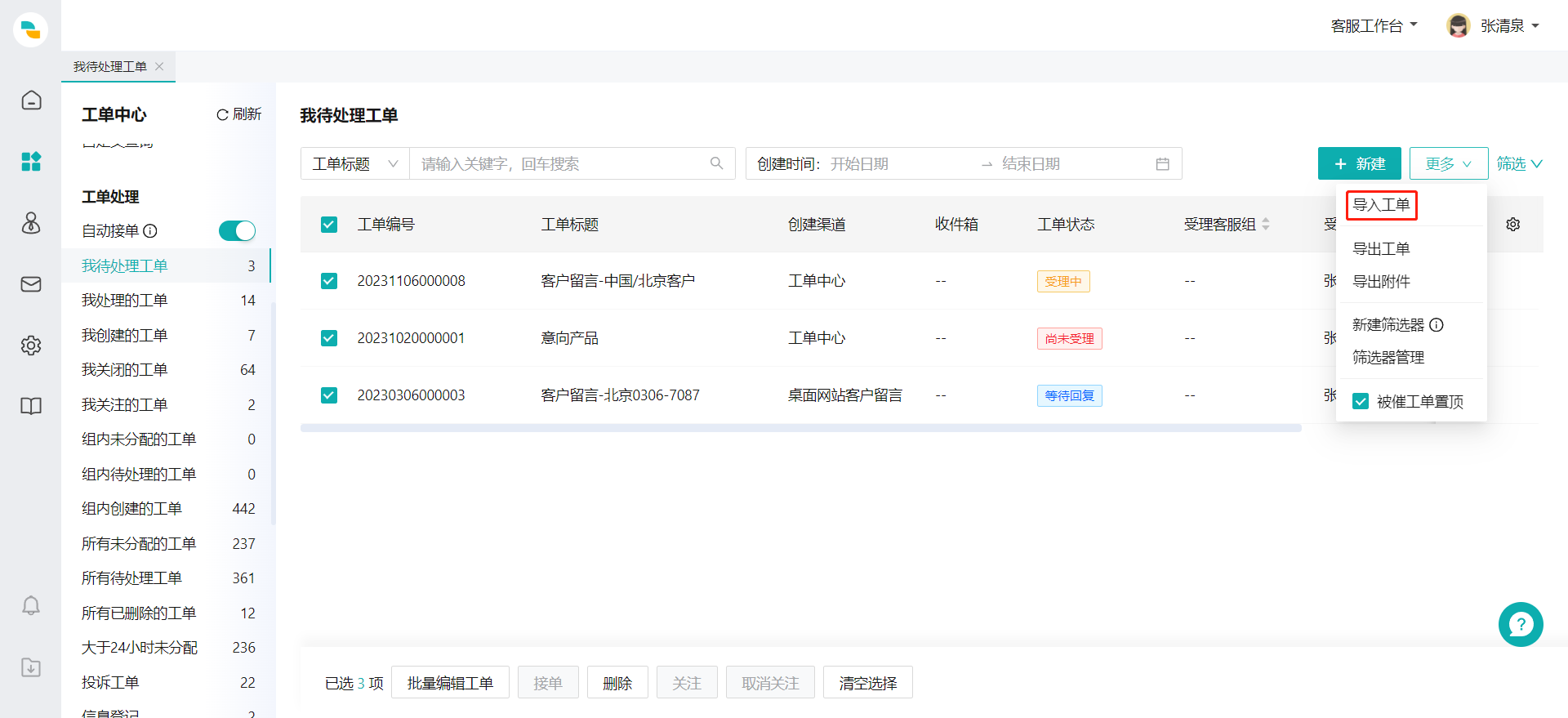
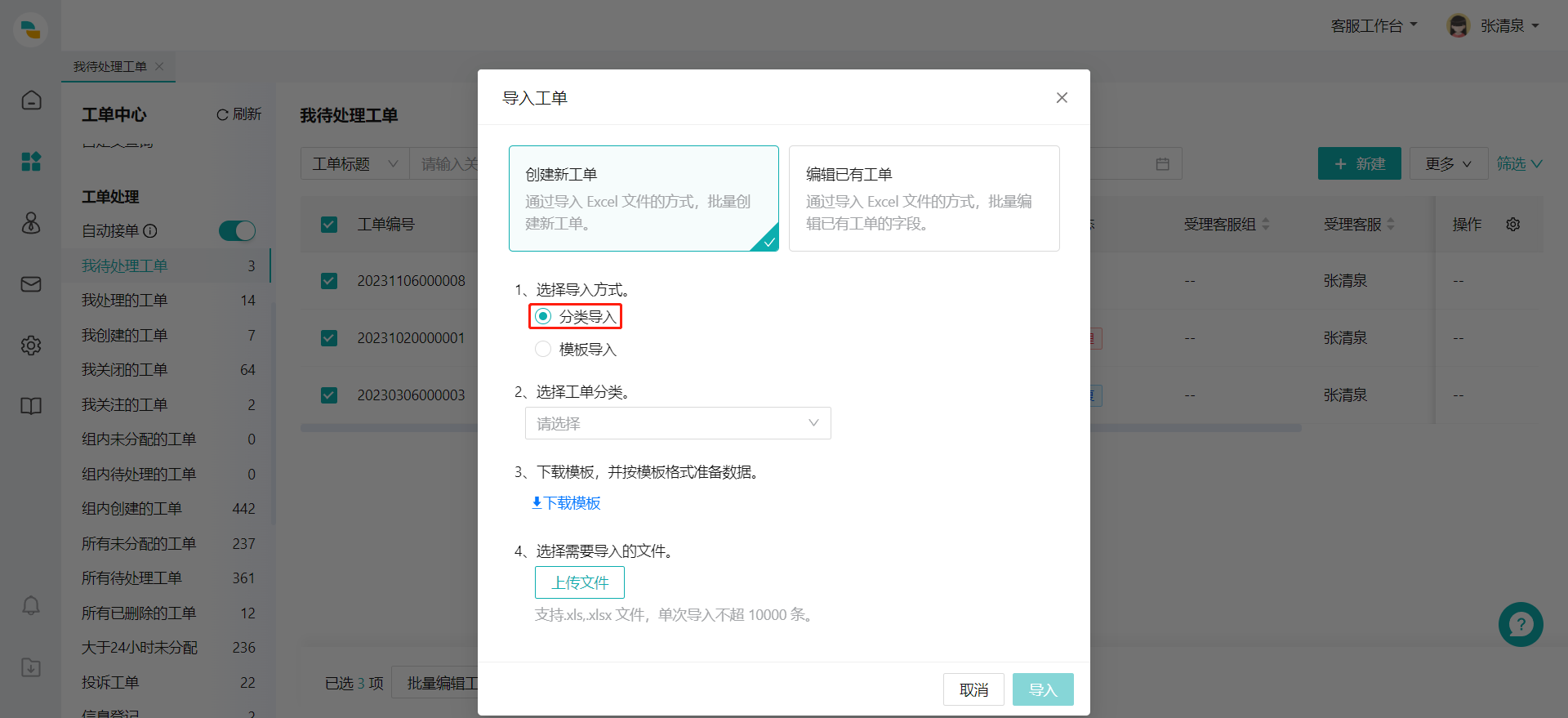
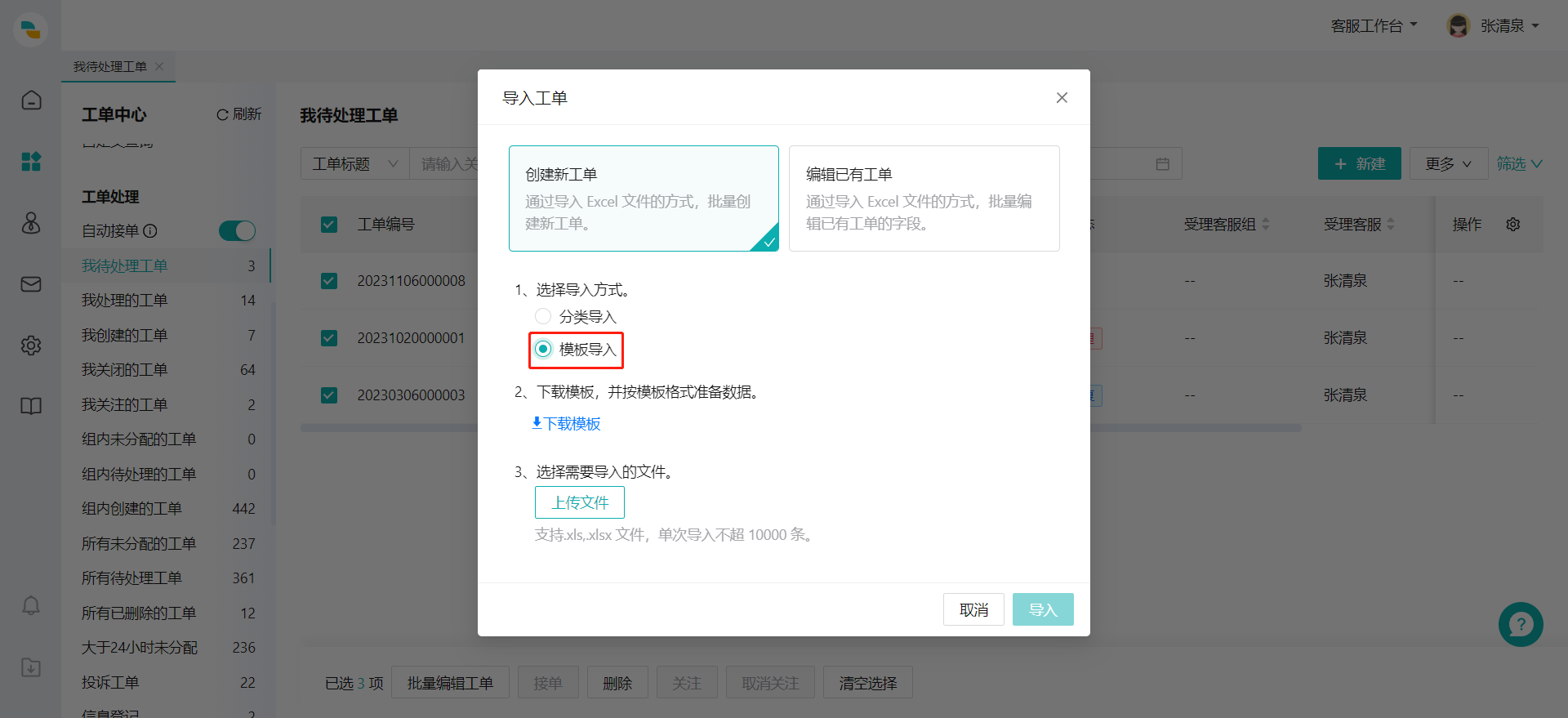
# 批量更新工单
您还可以批量编辑已有工单的字段。第一步选择工单中需要更新的字段,系统会根据字段生成导入模板;第二步,下载模板,按照模板格式填写好数据后上传更新。
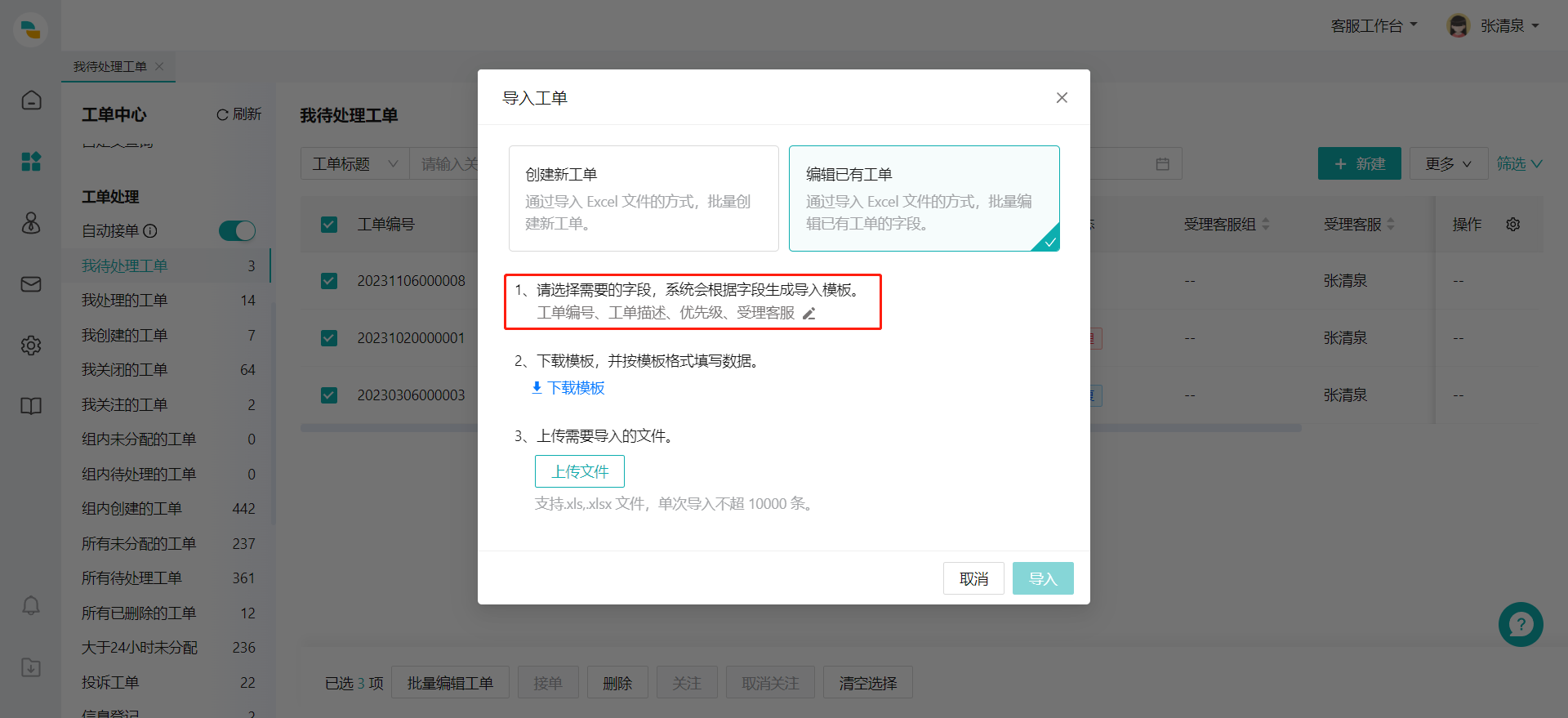

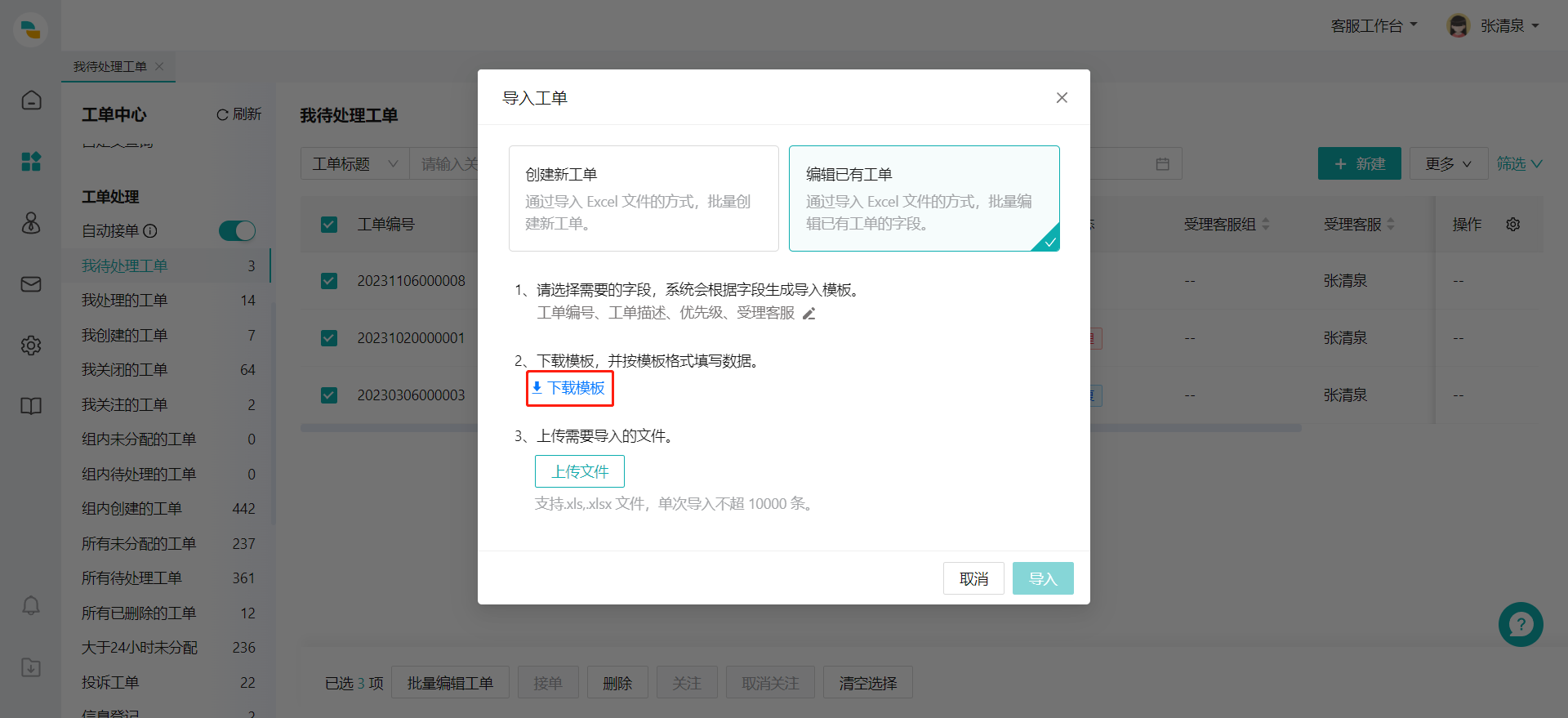
# 导出工单
如果您需要在客服系统之外查看或处理工单,可以将工单进行导出。在工单列表中点击【更多】,选择【导出工单】可以将选择范围内的工单通过execl文件导出,导出工单时,每次最多可选择创建时间6个月内的工单。

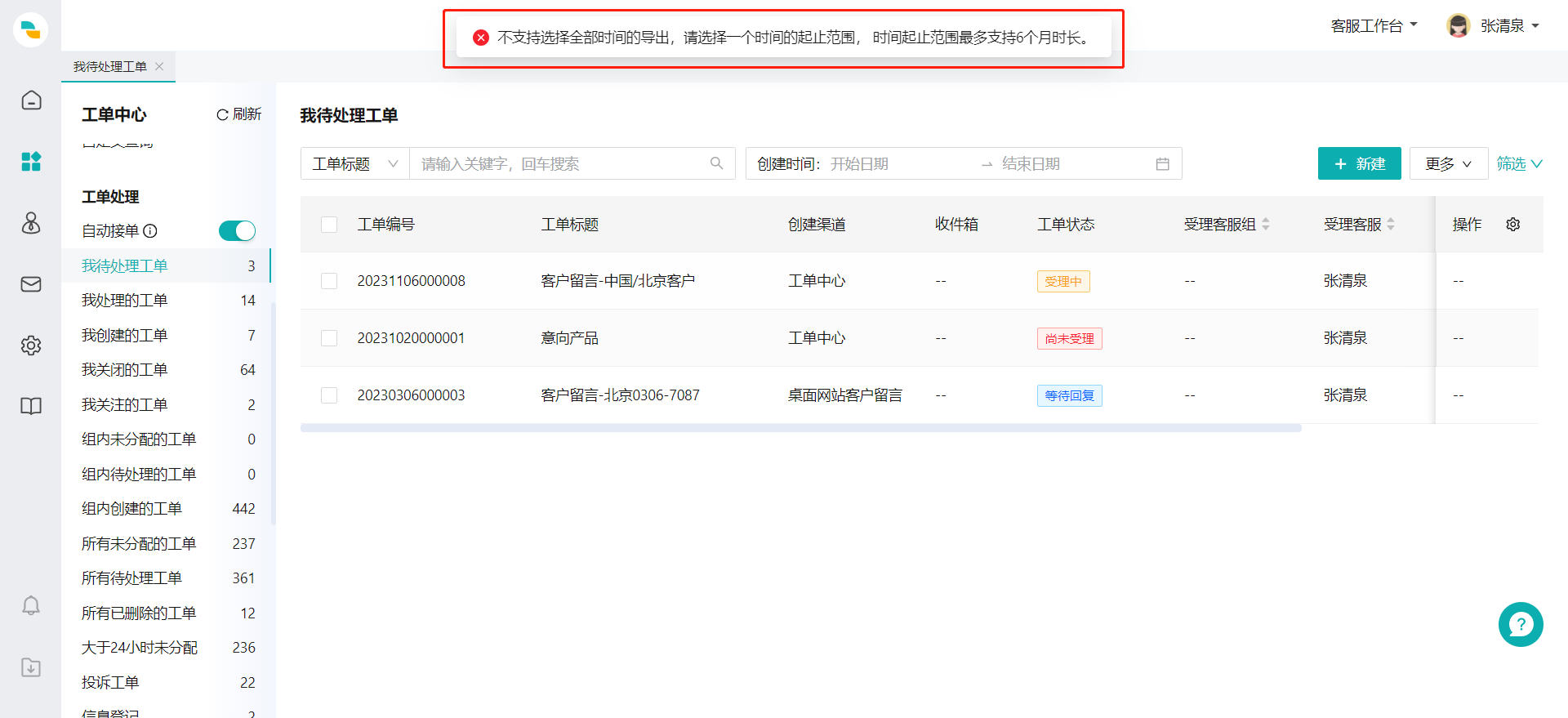
# 导出附件
导出工单时,创建工单或回复工单所添加的附件无法被一同导出,您可以使用导出附件功能对工单附件进行导出。在工单列表中点击【更多】,选择【导出附件】可以将选择范围内的工单附件通过压缩文件导出,导出工单附件时,每次最多可选择创建时间6个月内的工单的附件。
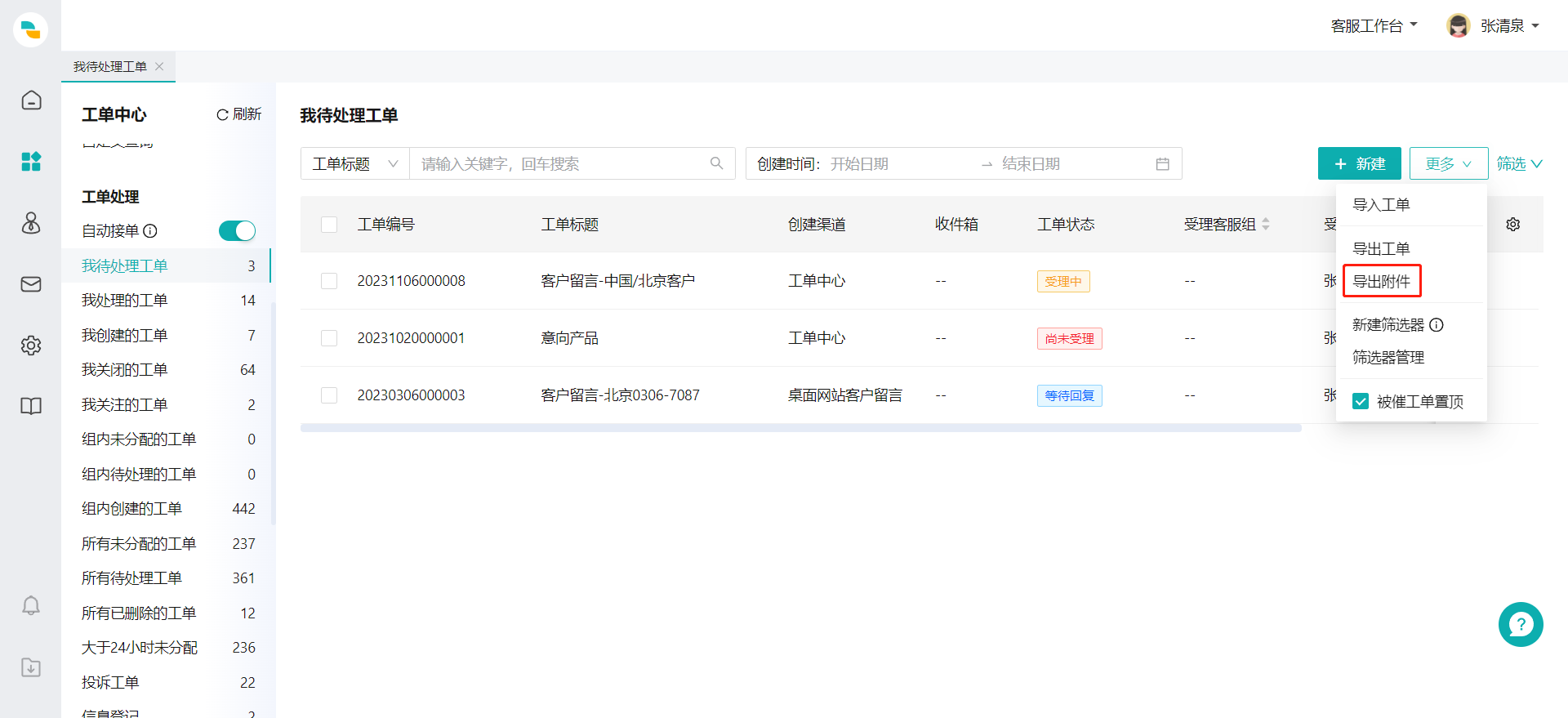
# 新建、编辑筛选器&筛选器管理
您可以在工单列表中,对工单筛选器进行管理,或者新建、编辑属于您自己的个人筛选器,具体功能请参考文章:工单筛选器设置使用指南
← SLA 统计使用指南 垃圾工单→
